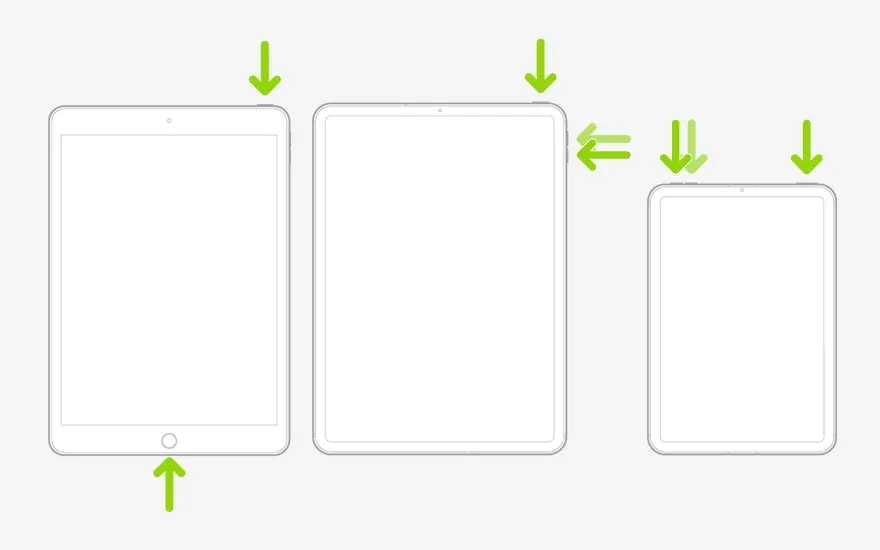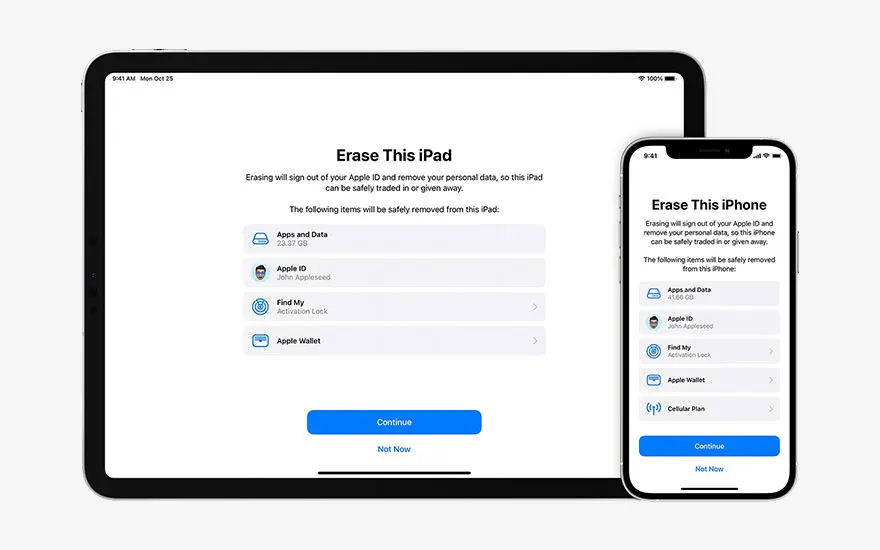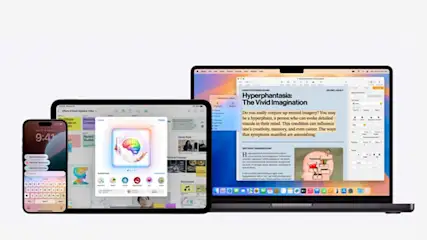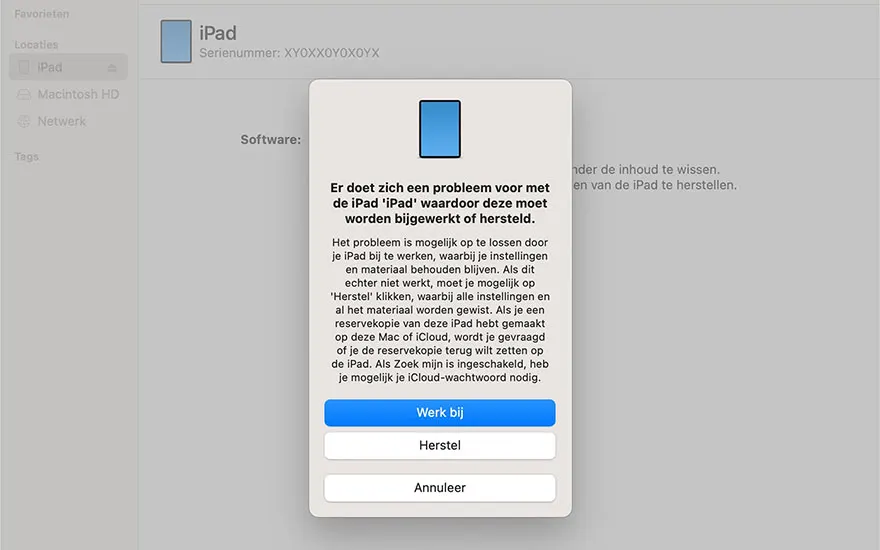
Als je de toegangscode voor je iPad, iPad Air, iPad Mini of iPad Pro niet meer weet, kun je de tablet via je computer resetten. Zo doe je dat:
- Zet je computer aan. Dit hoeft geen iMac te zijn; je kunt ook een Windows-computer gebruiken, op voorwaarde dat iTunes erop geïnstalleerd is.
- Schakel je iPad uit. Bij een iPad met een thuisknop houd je de bovenste knop ingedrukt totdat de schuifknop ‘Zet uit’ verschijnt. Als je iPad geen thuisknop heeft, houd dan een van de volumeknoppen en de bovenste knop tegelijkertijd ingedrukt tot je de schuifknop ziet verschijnen.
- Zet nu je iPad in de herstelmodus. Dat doe je door ofwel de thuisknop of de bovenste knop van de iPad ingedrukt te houden, terwijl je het toestel op je computer aansluit. Laat de knop niet los totdat je het scherm van de herstelmodus op je iPad te zien krijgt.
- Zoek je iPad in Finder of iTunes op de computer waarop hij is aangesloten en kies ‘Herstel’ in de pop-upmelding op je scherm.
- De computer start nu het herstelproces. Zodra dit afgerond is, kun je je iPad van de pc loskoppelen en het toestel opnieuw configureren.